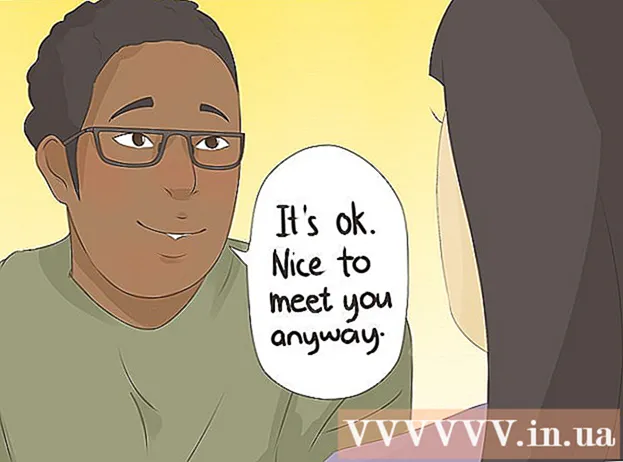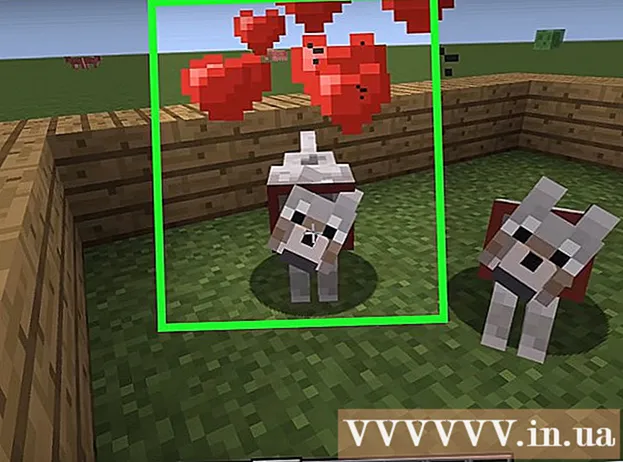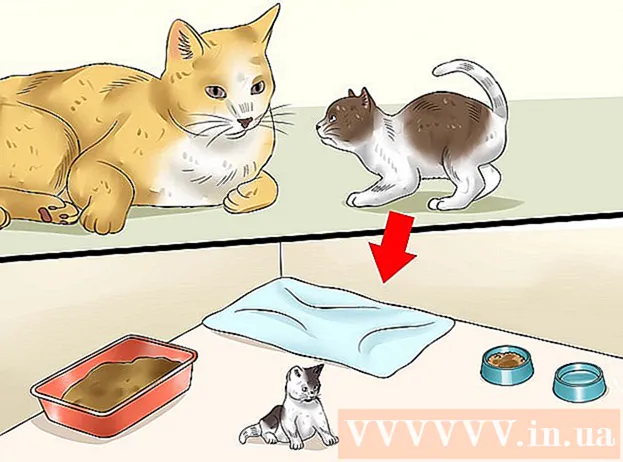రచయిత:
Gregory Harris
సృష్టి తేదీ:
13 ఏప్రిల్ 2021
నవీకరణ తేదీ:
1 జూలై 2024

విషయము
కొత్త ఫోన్ను కొనుగోలు చేసేటప్పుడు, కొన్నిసార్లు మీరు మీ పాత పరికరం నుండి సంక్షిప్త వచన సందేశాలను (SMS) బదిలీ చేయాలి. గూగుల్ ప్లే స్టోర్లో ప్రత్యేక ఉచిత యాప్లు ఉన్నాయి. మీరు శామ్సంగ్ పరికరాలను ఉపయోగిస్తుంటే, మీ ఫోన్ల మధ్య సందేశాలను వైర్లెస్గా బదిలీ చేయడానికి మీరు శామ్సంగ్ స్మార్ట్ స్విచ్ యాప్ని ఉపయోగించవచ్చు.
దశలు
2 వ పద్ధతి 1: థర్డ్ పార్టీ అప్లికేషన్స్
 1 మీ మొదటి Android పరికరంలో SMS బ్యాకప్ యాప్ను డౌన్లోడ్ చేయండి. Android ఫోన్ల మధ్య SMS బదిలీ చేయడానికి వేగవంతమైన మార్గం మెసేజింగ్ యాప్లలో ఒకదాన్ని ఉపయోగించడం. గూగుల్ ప్లే యాప్ స్టోర్లో ఇలాంటి అనేక ప్రోగ్రామ్లు ఉన్నాయి. SMS పంపడానికి అధికారిక మార్గం లేదు. కొన్ని అత్యంత ప్రసిద్ధ ఉచిత యాప్లు SMS బ్యాకప్ + మరియు SMS బ్యాకప్ & పునరుద్ధరణ.
1 మీ మొదటి Android పరికరంలో SMS బ్యాకప్ యాప్ను డౌన్లోడ్ చేయండి. Android ఫోన్ల మధ్య SMS బదిలీ చేయడానికి వేగవంతమైన మార్గం మెసేజింగ్ యాప్లలో ఒకదాన్ని ఉపయోగించడం. గూగుల్ ప్లే యాప్ స్టోర్లో ఇలాంటి అనేక ప్రోగ్రామ్లు ఉన్నాయి. SMS పంపడానికి అధికారిక మార్గం లేదు. కొన్ని అత్యంత ప్రసిద్ధ ఉచిత యాప్లు SMS బ్యాకప్ + మరియు SMS బ్యాకప్ & పునరుద్ధరణ.  2 SMS బ్యాకప్ యాప్ని తెరవండి. మీరు సందేశాలను కాపీ చేయాలనుకుంటున్న పరికరంలో యాప్ని ప్రారంభించండి. "SMS బ్యాకప్ +" మరియు "SMS బ్యాకప్ & పునరుద్ధరణ" ప్రోగ్రామ్లలో చర్యల క్రమం చాలా పోలి ఉంటుంది మరియు వ్యాసం యొక్క ఈ విభాగంలో వివరంగా చర్చించబడుతుంది.
2 SMS బ్యాకప్ యాప్ని తెరవండి. మీరు సందేశాలను కాపీ చేయాలనుకుంటున్న పరికరంలో యాప్ని ప్రారంభించండి. "SMS బ్యాకప్ +" మరియు "SMS బ్యాకప్ & పునరుద్ధరణ" ప్రోగ్రామ్లలో చర్యల క్రమం చాలా పోలి ఉంటుంది మరియు వ్యాసం యొక్క ఈ విభాగంలో వివరంగా చర్చించబడుతుంది.  3 మీ Gmail ఖాతాను కనెక్ట్ చేయండి (SMS బ్యాకప్ +). SMS బ్యాకప్ + మీ Gmail ఖాతాకు సందేశాలను బ్యాకప్ చేస్తుంది. ఖాతాను ఎంచుకోవడానికి "కనెక్ట్" క్లిక్ చేయండి. మొత్తం పునరుద్ధరణ ప్రక్రియను మరింత సులభతరం చేయడానికి మీ Android పరికరం కోసం ప్రధాన Gmail ఖాతాను ఉపయోగించండి.
3 మీ Gmail ఖాతాను కనెక్ట్ చేయండి (SMS బ్యాకప్ +). SMS బ్యాకప్ + మీ Gmail ఖాతాకు సందేశాలను బ్యాకప్ చేస్తుంది. ఖాతాను ఎంచుకోవడానికి "కనెక్ట్" క్లిక్ చేయండి. మొత్తం పునరుద్ధరణ ప్రక్రియను మరింత సులభతరం చేయడానికి మీ Android పరికరం కోసం ప్రధాన Gmail ఖాతాను ఉపయోగించండి.  4 బ్యాకప్ చేయండి. ఎంచుకున్న అప్లికేషన్లోని "బ్యాకప్" బటన్ని క్లిక్ చేసి, బ్యాకప్ ప్రక్రియను ప్రారంభించండి.
4 బ్యాకప్ చేయండి. ఎంచుకున్న అప్లికేషన్లోని "బ్యాకప్" బటన్ని క్లిక్ చేసి, బ్యాకప్ ప్రక్రియను ప్రారంభించండి.  5 బ్యాకప్ స్థానాన్ని ఎంచుకోండి (SMS బ్యాకప్ & పునరుద్ధరించు). SMS బ్యాకప్ & పునరుద్ధరణ అనేది సందేశాలతో స్థానిక బ్యాకప్ ఫైల్ను సృష్టిస్తుంది, ఇది క్లౌడ్ నిల్వకు కూడా సేవ్ చేయబడుతుంది.
5 బ్యాకప్ స్థానాన్ని ఎంచుకోండి (SMS బ్యాకప్ & పునరుద్ధరించు). SMS బ్యాకప్ & పునరుద్ధరణ అనేది సందేశాలతో స్థానిక బ్యాకప్ ఫైల్ను సృష్టిస్తుంది, ఇది క్లౌడ్ నిల్వకు కూడా సేవ్ చేయబడుతుంది. - క్లౌడ్ స్టోరేజ్ సర్వీస్ని ఎంచుకోవడానికి లేదా ఫైల్ను మీకు ఇమెయిల్ చేయడానికి స్థానిక బ్యాకప్ మరియు అప్లోడ్ క్లిక్ చేయండి.
- గ్రూప్ మెసేజ్లు అలాగే చిత్రాలు వంటి అటాచ్మెంట్లతో కూడిన మెసేజ్లను చేర్చడానికి "MMS మెసేజ్లను చేర్చండి" చెక్బాక్స్ని చెక్ చేయండి.
 6 ప్రక్రియ పూర్తయ్యే వరకు వేచి ఉండండి. మీకు చాలా సందేశాలు ఉంటే, కాపీ ప్రక్రియ కొంత సమయం పట్టవచ్చు. సమయాన్ని ఆదా చేయడానికి మీకు అవసరం లేకపోతే MMS సందేశాలను కాపీ చేయడాన్ని నిలిపివేయండి.
6 ప్రక్రియ పూర్తయ్యే వరకు వేచి ఉండండి. మీకు చాలా సందేశాలు ఉంటే, కాపీ ప్రక్రియ కొంత సమయం పట్టవచ్చు. సమయాన్ని ఆదా చేయడానికి మీకు అవసరం లేకపోతే MMS సందేశాలను కాపీ చేయడాన్ని నిలిపివేయండి.  7 కొత్త పరికరానికి బ్యాకప్ ఫైల్ను బదిలీ చేయండి (SMS బ్యాకప్ & పునరుద్ధరణ). మొదటి పరికరంలో SMS బ్యాకప్ & పునరుద్ధరణ బ్యాకప్ చేసినప్పుడు, ఫైల్ కొత్త Android పరికరానికి బదిలీ చేయబడాలి. బ్యాకప్ సమయంలో స్థానిక ఫైల్ సృష్టించబడితే, మీ స్మార్ట్ఫోన్ను మీ కంప్యూటర్కు కనెక్ట్ చేయండి మరియు XML ఫైల్ను "SMSBackupRestore" ఫోల్డర్ నుండి కొత్త పరికరానికి కాపీ చేయండి. సృష్టి సమయంలో ఫైల్ క్లౌడ్ నిల్వకు అప్లోడ్ చేయబడితే, అప్పుడు ఏమీ చేయవలసిన అవసరం లేదు.
7 కొత్త పరికరానికి బ్యాకప్ ఫైల్ను బదిలీ చేయండి (SMS బ్యాకప్ & పునరుద్ధరణ). మొదటి పరికరంలో SMS బ్యాకప్ & పునరుద్ధరణ బ్యాకప్ చేసినప్పుడు, ఫైల్ కొత్త Android పరికరానికి బదిలీ చేయబడాలి. బ్యాకప్ సమయంలో స్థానిక ఫైల్ సృష్టించబడితే, మీ స్మార్ట్ఫోన్ను మీ కంప్యూటర్కు కనెక్ట్ చేయండి మరియు XML ఫైల్ను "SMSBackupRestore" ఫోల్డర్ నుండి కొత్త పరికరానికి కాపీ చేయండి. సృష్టి సమయంలో ఫైల్ క్లౌడ్ నిల్వకు అప్లోడ్ చేయబడితే, అప్పుడు ఏమీ చేయవలసిన అవసరం లేదు. - మీరు మీ ఆండ్రాయిడ్ పరికరాన్ని మీ కంప్యూటర్కు కనెక్ట్ చేసినప్పుడు, మీరు దానిని కంప్యూటర్ విండోలో (విండోస్) లేదా మీ డెస్క్టాప్ (మాక్) లో కనుగొనవచ్చు.XML ఫైల్ను కొత్త పరికరానికి కాపీ చేసేటప్పుడు, సులభంగా తిరిగి పొందడం కోసం మీరు దానిని రూట్ డైరెక్టరీలో ఉంచాలి.
 8 మీ కొత్త ఫోన్లో SMS బ్యాకప్ యాప్ని ఇన్స్టాల్ చేయండి. బ్యాకప్ సృష్టించిన తర్వాత, మీరు కొత్త అప్లికేషన్లో అదే అప్లికేషన్ను ఇన్స్టాల్ చేయాలి.
8 మీ కొత్త ఫోన్లో SMS బ్యాకప్ యాప్ని ఇన్స్టాల్ చేయండి. బ్యాకప్ సృష్టించిన తర్వాత, మీరు కొత్త అప్లికేషన్లో అదే అప్లికేషన్ను ఇన్స్టాల్ చేయాలి. - SMS బ్యాకప్ +ఉపయోగిస్తుంటే, మీ కొత్త పరికరాన్ని అదే Google ఖాతాకు కనెక్ట్ చేయండి.
 9 ప్రక్రియను ప్రారంభించడానికి "పునరుద్ధరించు" క్లిక్ చేయండి. రెండు అప్లికేషన్లు ప్రధాన స్క్రీన్లో ఈ బటన్ని కలిగి ఉంటాయి, వీటిని తప్పనిసరిగా నొక్కాలి.
9 ప్రక్రియను ప్రారంభించడానికి "పునరుద్ధరించు" క్లిక్ చేయండి. రెండు అప్లికేషన్లు ప్రధాన స్క్రీన్లో ఈ బటన్ని కలిగి ఉంటాయి, వీటిని తప్పనిసరిగా నొక్కాలి.  10 ఫైల్ను ఎంచుకోండి (SMS బ్యాకప్ & పునరుద్ధరించు). రికవరీ ప్రక్రియను ప్రారంభించిన తర్వాత, మీరు తగిన ఫైల్ను ఎంచుకోవాలి. మీరు ఫైల్ను పరికర మెమరీకి కాపీ చేస్తే, ఎక్స్ప్లోరర్ని ఉపయోగించండి. క్లౌడ్ స్టోరేజీకి ఫైల్ అప్లోడ్ చేయబడితే, ⋮ బటన్ని నొక్కి, జాబితా నుండి కావలసిన సేవను ఎంచుకోండి.
10 ఫైల్ను ఎంచుకోండి (SMS బ్యాకప్ & పునరుద్ధరించు). రికవరీ ప్రక్రియను ప్రారంభించిన తర్వాత, మీరు తగిన ఫైల్ను ఎంచుకోవాలి. మీరు ఫైల్ను పరికర మెమరీకి కాపీ చేస్తే, ఎక్స్ప్లోరర్ని ఉపయోగించండి. క్లౌడ్ స్టోరేజీకి ఫైల్ అప్లోడ్ చేయబడితే, ⋮ బటన్ని నొక్కి, జాబితా నుండి కావలసిన సేవను ఎంచుకోండి.  11 మీ డిఫాల్ట్ SMS యాప్గా మీ బ్యాకప్ సాఫ్ట్వేర్ని ఎంచుకోండి. రికవరీని ప్రారంభించడానికి ముందు, మీరు ఎంచుకున్న ప్రోగ్రామ్ను డిఫాల్ట్ SMS అప్లికేషన్గా ఇన్స్టాల్ చేయాలి. సందేశాలను పునరుద్ధరించడానికి ఇది అవసరం. తర్వాత తెలిసిన SMS ప్రోగ్రామ్ని మళ్లీ ఎంచుకోవడం సాధ్యమవుతుంది.
11 మీ డిఫాల్ట్ SMS యాప్గా మీ బ్యాకప్ సాఫ్ట్వేర్ని ఎంచుకోండి. రికవరీని ప్రారంభించడానికి ముందు, మీరు ఎంచుకున్న ప్రోగ్రామ్ను డిఫాల్ట్ SMS అప్లికేషన్గా ఇన్స్టాల్ చేయాలి. సందేశాలను పునరుద్ధరించడానికి ఇది అవసరం. తర్వాత తెలిసిన SMS ప్రోగ్రామ్ని మళ్లీ ఎంచుకోవడం సాధ్యమవుతుంది.  12 సందేశాలు పునరుద్ధరించబడే వరకు వేచి ఉండండి. ప్రత్యేకించి పెద్ద ఫైల్తో పనిచేసేటప్పుడు దీనికి కొంత సమయం పడుతుంది.
12 సందేశాలు పునరుద్ధరించబడే వరకు వేచి ఉండండి. ప్రత్యేకించి పెద్ద ఫైల్తో పనిచేసేటప్పుడు దీనికి కొంత సమయం పడుతుంది.  13 మీ సాధారణ SMS యాప్ను డిఫాల్ట్కి తిరిగి ఇవ్వండి. అన్ని సందేశాలు పునరుద్ధరించబడినప్పుడు, మీరు SMS చూడడం మరియు పంపడం కోసం సాధారణ ప్రోగ్రామ్కి తిరిగి రావచ్చు.
13 మీ సాధారణ SMS యాప్ను డిఫాల్ట్కి తిరిగి ఇవ్వండి. అన్ని సందేశాలు పునరుద్ధరించబడినప్పుడు, మీరు SMS చూడడం మరియు పంపడం కోసం సాధారణ ప్రోగ్రామ్కి తిరిగి రావచ్చు. - "సెట్టింగ్లు" ప్రారంభించండి.
- వైర్లెస్ & నెట్వర్క్ల కింద మరిన్ని క్లిక్ చేయండి.
- "డిఫాల్ట్ SMS యాప్" పై క్లిక్ చేసి, కావలసిన ప్రోగ్రామ్ని ఎంచుకోండి.
2 వ పద్ధతి 2: స్మార్ట్ స్విచ్ యాప్ (శామ్సంగ్)
 1 కార్యక్రమం యొక్క ఉద్దేశ్యం. శామ్సంగ్ స్మార్ట్ స్విచ్ యాప్ శామ్సంగ్ పరికరాల మధ్య డేటాను బదిలీ చేయడానికి రూపొందించబడింది, అయితే దీనిని మరొక ఆండ్రాయిడ్ పరికరం నుండి శామ్సంగ్ పరికరానికి డేటాను బదిలీ చేయడానికి కూడా ఉపయోగించవచ్చు. అన్ని శామ్సంగ్ పరికరాలకు ప్రోగ్రామ్ మద్దతు లేదు. శామ్సంగ్ పరికరాల మధ్య డేటాను బదిలీ చేసేటప్పుడు యాప్ ఉత్తమంగా పనిచేస్తుంది.
1 కార్యక్రమం యొక్క ఉద్దేశ్యం. శామ్సంగ్ స్మార్ట్ స్విచ్ యాప్ శామ్సంగ్ పరికరాల మధ్య డేటాను బదిలీ చేయడానికి రూపొందించబడింది, అయితే దీనిని మరొక ఆండ్రాయిడ్ పరికరం నుండి శామ్సంగ్ పరికరానికి డేటాను బదిలీ చేయడానికి కూడా ఉపయోగించవచ్చు. అన్ని శామ్సంగ్ పరికరాలకు ప్రోగ్రామ్ మద్దతు లేదు. శామ్సంగ్ పరికరాల మధ్య డేటాను బదిలీ చేసేటప్పుడు యాప్ ఉత్తమంగా పనిచేస్తుంది.  2 రెండు పరికరాల్లో స్మార్ట్ స్విచ్ మొబైల్ యాప్ని ఇన్స్టాల్ చేయండి. వేగవంతమైన SMS ప్రసారం కోసం, ఈ ప్రోగ్రామ్ తప్పనిసరిగా రెండు స్మార్ట్ఫోన్లలో ఇన్స్టాల్ చేయాలి. యాప్ను గూగుల్ ప్లే స్టోర్ నుంచి ఉచితంగా డౌన్లోడ్ చేసుకోవచ్చు. సాధారణంగా ప్రోగ్రామ్ అన్ని కొత్త శామ్సంగ్ పరికరాల్లో ముందే ఇన్స్టాల్ చేయబడుతుంది.
2 రెండు పరికరాల్లో స్మార్ట్ స్విచ్ మొబైల్ యాప్ని ఇన్స్టాల్ చేయండి. వేగవంతమైన SMS ప్రసారం కోసం, ఈ ప్రోగ్రామ్ తప్పనిసరిగా రెండు స్మార్ట్ఫోన్లలో ఇన్స్టాల్ చేయాలి. యాప్ను గూగుల్ ప్లే స్టోర్ నుంచి ఉచితంగా డౌన్లోడ్ చేసుకోవచ్చు. సాధారణంగా ప్రోగ్రామ్ అన్ని కొత్త శామ్సంగ్ పరికరాల్లో ముందే ఇన్స్టాల్ చేయబడుతుంది. - మీ Android పరికరంలో స్మార్ట్ స్విచ్ మొబైల్ పనిచేయకపోవచ్చు. ఈ సందర్భంలో, గతంలో వివరించిన సందేశ బదిలీ పద్ధతిని ఉపయోగించాలి.
 3 రెండు ప్రోగ్రామ్లలో "Android పరికరం" ఎంచుకోండి. దీనికి ధన్యవాదాలు, పరికరాలు ఒకదానితో ఒకటి కనెక్ట్ అవుతాయి.
3 రెండు ప్రోగ్రామ్లలో "Android పరికరం" ఎంచుకోండి. దీనికి ధన్యవాదాలు, పరికరాలు ఒకదానితో ఒకటి కనెక్ట్ అవుతాయి.  4 పరికరాలను పది సెంటీమీటర్ల దూరంలో ఉంచండి. స్మార్ట్ స్విచ్ బ్లూటూత్ కనెక్టివిటీ కోసం NFC ని ఉపయోగిస్తుంది మరియు సరైన పనితీరు కోసం రెండు స్మార్ట్ఫోన్లు ఒకదానికొకటి దగ్గరగా ఉండాలి.
4 పరికరాలను పది సెంటీమీటర్ల దూరంలో ఉంచండి. స్మార్ట్ స్విచ్ బ్లూటూత్ కనెక్టివిటీ కోసం NFC ని ఉపయోగిస్తుంది మరియు సరైన పనితీరు కోసం రెండు స్మార్ట్ఫోన్లు ఒకదానికొకటి దగ్గరగా ఉండాలి.  5 రెండు పరికరాలలో "ప్రారంభం" క్లిక్ చేయండి. అప్పుడు మీరు ప్రసారం చేసే పరికరాన్ని ఎంచుకోవాలి.
5 రెండు పరికరాలలో "ప్రారంభం" క్లిక్ చేయండి. అప్పుడు మీరు ప్రసారం చేసే పరికరాన్ని ఎంచుకోవాలి.  6 మీ పాత ఫోన్ని "పంపుతున్న పరికరం" గా ఎంచుకోండి.
6 మీ పాత ఫోన్ని "పంపుతున్న పరికరం" గా ఎంచుకోండి. 7 కొత్త ఫోన్ను "స్వీకరించే పరికరం" గా ఎంచుకోండి.
7 కొత్త ఫోన్ను "స్వీకరించే పరికరం" గా ఎంచుకోండి. 8 పంపే పరికరంలో "కనెక్ట్" క్లిక్ చేయండి. ప్రత్యేక పిన్ తెరపై ప్రదర్శించబడుతుంది.
8 పంపే పరికరంలో "కనెక్ట్" క్లిక్ చేయండి. ప్రత్యేక పిన్ తెరపై ప్రదర్శించబడుతుంది.  9 స్వీకరించే పరికరంలో తదుపరి క్లిక్ చేయండి. పరికరం స్వయంచాలకంగా కనెక్ట్ కాకపోతే PIN నమోదు చేయండి. బదిలీ కోసం అందుబాటులో ఉన్న డేటా జాబితాను స్క్రీన్ ప్రదర్శిస్తుంది.
9 స్వీకరించే పరికరంలో తదుపరి క్లిక్ చేయండి. పరికరం స్వయంచాలకంగా కనెక్ట్ కాకపోతే PIN నమోదు చేయండి. బదిలీ కోసం అందుబాటులో ఉన్న డేటా జాబితాను స్క్రీన్ ప్రదర్శిస్తుంది.  10 పంపే పరికరంలోని "సందేశాలు" చెక్బాక్స్ని తనిఖీ చేయండి. అన్ని అనవసరమైన అంశాలను డిసేబుల్ చేయవచ్చు.
10 పంపే పరికరంలోని "సందేశాలు" చెక్బాక్స్ని తనిఖీ చేయండి. అన్ని అనవసరమైన అంశాలను డిసేబుల్ చేయవచ్చు.  11 పంపే పరికరంలో "పంపు" మరియు స్వీకరించే పరికరంలో "స్వీకరించు" నొక్కండి. సందేశాలు మరియు ఎంచుకున్న ఇతర డేటా కొత్త పరికరానికి బదిలీ చేయబడతాయి.
11 పంపే పరికరంలో "పంపు" మరియు స్వీకరించే పరికరంలో "స్వీకరించు" నొక్కండి. సందేశాలు మరియు ఎంచుకున్న ఇతర డేటా కొత్త పరికరానికి బదిలీ చేయబడతాయి.  12 "పూర్తయింది" సందేశం కోసం వేచి ఉండండి. బదిలీ విజయవంతమైతే సందేశం ప్రదర్శించబడుతుంది. ఇప్పుడు మీ కొత్త పరికరంలో మీ పాత SMS అందుబాటులో ఉంది.
12 "పూర్తయింది" సందేశం కోసం వేచి ఉండండి. బదిలీ విజయవంతమైతే సందేశం ప్రదర్శించబడుతుంది. ఇప్పుడు మీ కొత్త పరికరంలో మీ పాత SMS అందుబాటులో ఉంది.